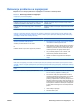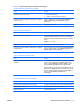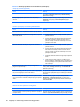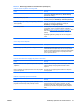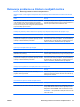Troubleshooting Guide
Table Of Contents
- Funkcije računarske dijagnostike
- Rešavanje problema bez dijagnostike
- Bezbednost i udobnost
- Pre nego što pozovete tehničku podršku
- Korisni saveti
- Rešavanje opštih problema
- Rešavanje problema sa napajanjem
- Rešavanje problema sa disketom
- Rešavanje problema sa čvrstim diskom
- Rešavanje problema sa čitačem medijskih kartica
- Rešavanje problema sa ekranom
- Rešavanje audio problema
- Rešavanje problema sa štampačem
- Rešavanje problema sa tastaturom i mišem
- Rešavanje problema nastalih prilikom ugradnje hardvera
- Rešavanje problema u vezi sa mrežom
- Rešavanje problema sa memorijom
- Rešavanje problema sa procesorom
- Rešavanje problema sa CD-ROM-om i DVD-om
- Rešavanje problema sa uređajem Drive Key
- Rešavanje problema sa komponentama prednje ploče
- Rešavanje problema sa pristupom Internetu
- Rešavanje softverskih problema
- Stupanje u vezu sa Korisničkom podrškom
- Poruke o greškama u POST-u
- Bezbednost putem lozinke i poništavanje CMOS-a
- Sistem za zaštitu uređaja (Drive Protection System-DPS)
- Indeks
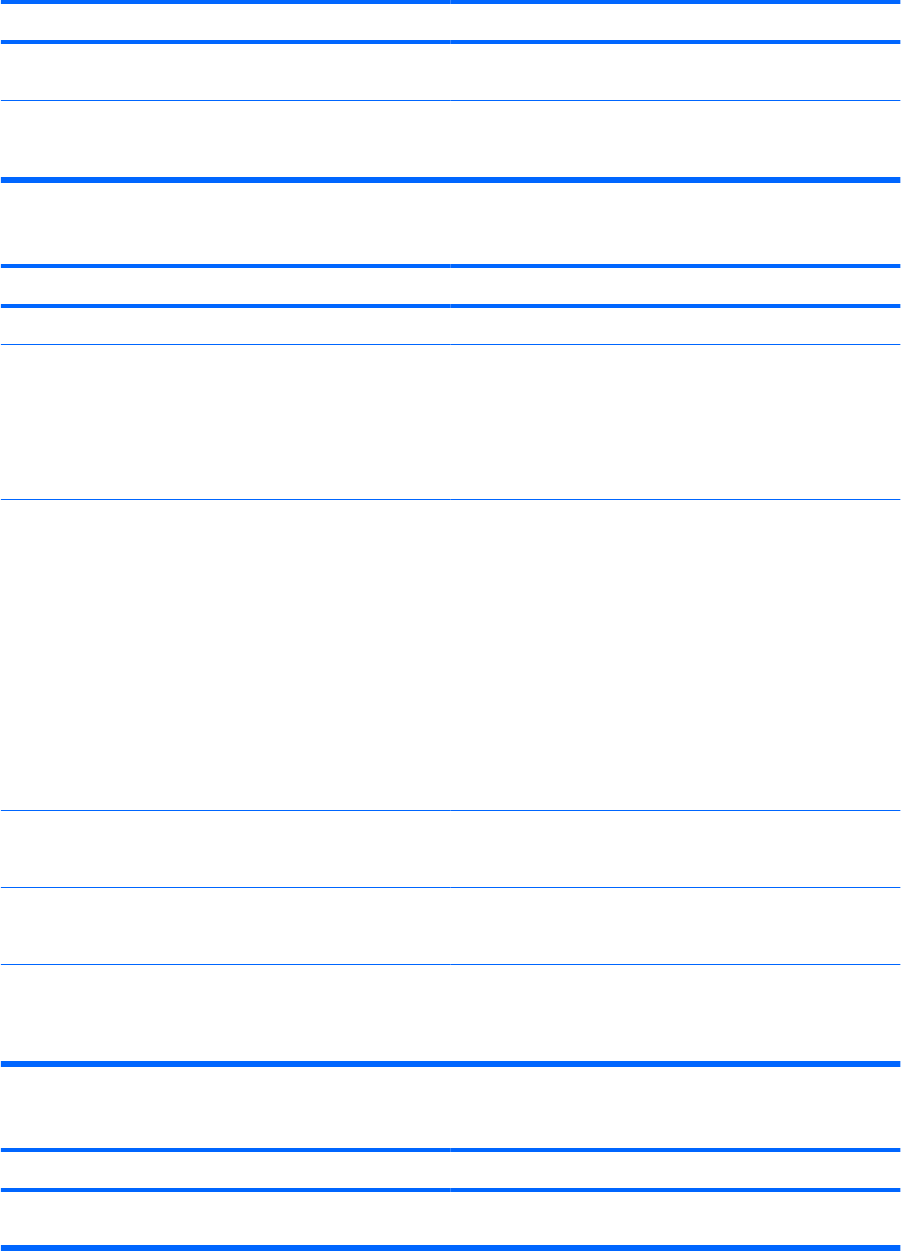
Uređaj nije pronađen (prepoznat).
Uzrok
Rešenje
port uređaja u Security (Bezbednost)> Device Security
(Bezbednost uređaja).
Uređaj reaguje polako neposredno nakon uključivanja
računara.
Pokrenite Computer Setup i povećajte odlaganje POST-a pod
Advanced (Više opcija) > Power-On Options (Opcije
uključivanja).
Poruka o nepostojanju nesistemskog diska/NTLDR-a.
Uzrok
Rešenje
Sistem pokušava da se pokrene sa diskete koja nije startna. Izvucite disketu iz uređaja za diskete.
Sistem pokušava da se pokrene sa čvrstog diska, ali je čvrsti
disk možda oštećen.
1. Umetnite startnu disketu u uređaj za diskete i ponovo
pokrenite računar.
2. Proverite format čvrstog diska koristeći komandu fdisk:
Kod NTFS formatiranja, koristite nezavisni čitač za
procenu uređaja. Kod FAT32 formatiranja se ne može
pristupiti čvrstom disku.
Sistemske datoteke nedostaju ili nisu pravilno instalirane. 1. Umetnite startnu disketu u uređaj za diskete i ponovo
pokrenite računar.
2. Proverite format čvrstog diska koristeći komandu Fdisk:
Kod NFTFS formatiranja, koristite nezavisni čitač za
procenu uređaja. Kod FAT32 formatiranja se ne može
pristupiti čvrstom disku.
3. Instalirajte sistemske datoteke za odgovarajući operativni
sistem.
4. Vratite sistem do tačke oporavka u HP Backup and
Recovery Manager. Pogledajte Vodič za HP Backup and
Recovery Manager u meniju Start sistema Windows za
više informacija.
Pokretanje sistema sa čvrstog diska je onemogućeno u
programu Computer Setup.
Pokrenite uslužni program Computer Setup i omogućite stavku
čvrstog diska u Storage (Skladištenje) > lista Boot Order
(Redosled pokretanja).
Čvrsti disk sa kojeg može da se pokrene sistem nije priključen
kao prvi u konfiguraciji sa više čvrstih diskova.
Ako pokušavate da pokrenete sistem sa čvrstog diska, utvrdite
da li je povezan s priključkom koji je na matičnoj ploči obeležen
sa SATA 0.
Kontroler čvrstog diska sa kojeg može da se pokrene sistem
nije na prvom mestu u redosledu uređaja koji mogu da pokrenu
sistem.
Pokrenite uslužni program Computer Setup i izaberite
Skladištenje > Redosled pokretanja i proverite da li je
kontrolor čvrstog diska za pokretanje sistema odmah ispod
stavke Čvrsti disk.
Računar neće da se pokrene sa čvrstog diska.
Uzrok
Rešenje
Uređaj je priključen na SATA port koji je sakriven u programu
Computer Setup.
Pokrenite uslužni program Computer Setup i proverite da li je
izabrana opcija Device Available (Dostupni uređaj) za SATA
Tabela 2-4 Rešavanje problema sa čvrstim diskom (nastavljeno)
20 Poglavlje 2 Rešavanje problema bez dijagnostike SRWW